Windows11/10でPrintSpoolerServiceを有効または無効にする方法
Print Spoolerは、 Windowsオペレーティングシステムに組み込まれているソフトウェアであり、プリンタが印刷できるようになるまで、印刷ジョブをコンピュータのメモリに一時的に保存します。このサービスは、印刷ジョブをスプールし、プリンターとの対話を処理します。このサービスをオフにすると、プリンターを印刷したり表示したりできなくなります。
状況によっては、サービスを停止または再起動する必要がある場合があります。この投稿では、Windows11/10でPrintSpoolerServiceを有効または無効にする3つの方法を紹介します。(enable or disable Print Spooler Service)
プリントスプーラーサービスを(Print Spooler Service)有効または無効にする
このタスクを実行する方法は次のとおりです。
- サービス経由
- コマンドプロンプト経由
- システム構成経由
それぞれの方法の説明を見てみましょう。
1]サービスを介したPrintSpooler(Enable)サービス(Print Spooler Service)を有効または無効にします(Services)
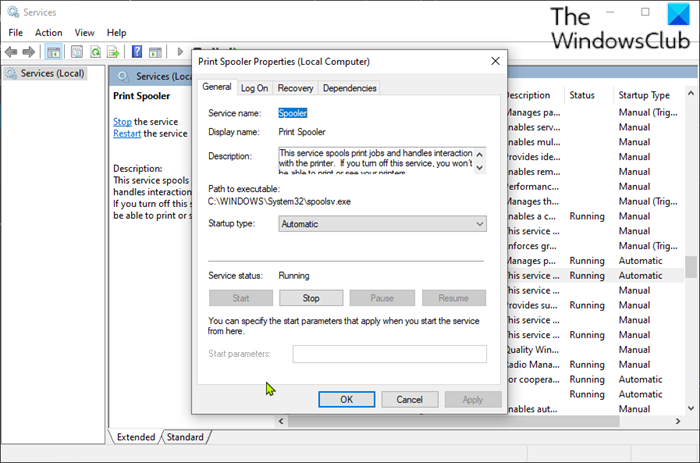
以下をせよ:
- Windows key + Rを押して、[実行]ダイアログを呼び出します。
- [実行]ダイアログボックスで、
services.mscEnterキーを押して入力し、[サービス]を開きます(open Services)。 - [サービス](Services)ウィンドウで、スクロールしてPrintSpooler サービスを見つけます。
- (Double-click)エントリをダブルクリックして、プロパティウィンドウを開きます。
- プロパティウィンドウの[全般(General)]タブで、 [サービスステータス ]セクションというタイトルの2番目のセクションに移動し、[(Service status )開始(Start)]ボタンをクリックし てサービスを有効にします。
- この特定のサービスを無効にするには、[停止(Stop )]ボタンをクリックします。
関連(Related): 印刷スプーラーサービスが自動的に停止し続ける
2]コマンドプロンプトで(Command Prompt)印刷スプーラーサービス(Print Spooler Service)を有効(Enable)または無効にします
以下をせよ:
- [実行]ダイアログを呼び出します。
- [ファイル名を指定して実行]ダイアログボックスで、と入力し、 CTRL + SHIFT + ENTER
cmdを押しopen Command Prompt in admin/elevated modeを開きます。 - コマンドプロンプトウィンドウで、以下のコマンドを入力し、 Enterキーを押して(Enter)印刷スプーラー(Print Spooler)サービスを有効にします。
net start spooler
- サービスを無効にするには、以下のコマンドを入力してEnterキー(Enter)を押します。
net stop spooler
これで、CMDプロンプトを終了できます。
3]システム構成(System Configuration)によるプリントスプーラーサービス(Print Spooler Service)の有効(Enable)化または無効化
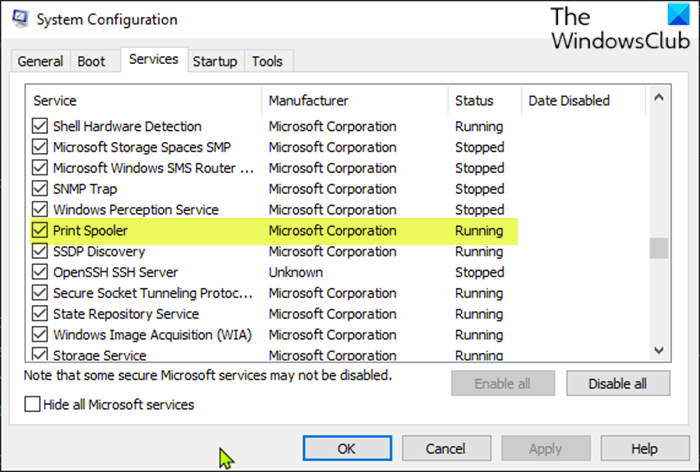
以下をせよ:
- [実行]ダイアログを呼び出します。
- [実行]ダイアログボックスで、
msconfigEnterキーを押して入力し、システム構成ユーティリティ(System Configuration utility)を開きます。 - 起動したコンソールで、真ん中の[サービス(Services)]タブに切り替えて、 PrintSpoolerサービスを見つけます。
- Print Spoolerサービスを有効にするには、チェックボックスをオンにして、[適用(Apply)]ボタンをクリックします。
- Print Spoolerサービスを無効にするには、チェックボックスをオフにして、[適用(Apply)]ボタンをクリックします。
再起動後に変更が正確に行われるため、この方法ではマシンの再起動が非常に必要です。
この投稿は、PrintSpoolerServiceがコンピューターで実行されていない場合に役立ちます。
それでおしまい!
Related posts
Print SpoolerをWindows 10の修理方法
Background Intelligent Transfer ServiceがWindows 11/10で動作しません
dependency Service or GroupはWindows 10で開始できませんでした
Windows Installer Service Windows 11/10のServices Managerにありません
Windows Update Service Windows 10にありません
Microsoft Intune同期していませんか? Force Intune Windows 11/10で同期する
Control Windows Service Control Windows Service ServiceTrayを使用する
Windows Time Serviceでdebug loggingをオンにする方法
Windows 10のMicrosoft PrintからPDF printerを表示または非表示にする方法
SmartByte Network ServiceがWindows 10に遅いInternet speedを引き起こし
Windows Event Log Service起動しない、または利用できません
Fix SYSTEM SERVICE EXCEPTION Blue Screen Windows 10
自動的にWindows Service | Restart ServicesのFind Dependencies
Windows 10でハードディスクドライブをスワップする方法Hot Swap
Windows 10でWindows Insider Serviceを無効にする方法
Windows 11/10のz8920708とは何ですか?
Cancel Windows 10でザミスまたは停止Print Job queue
Best Windows 11/10のための無料Timetable software
Windows 10でグレーアウトされている場合はDNS Client Serviceを有効にする方法
このコンピュータではWindows Wireless Serviceが実行されていません
